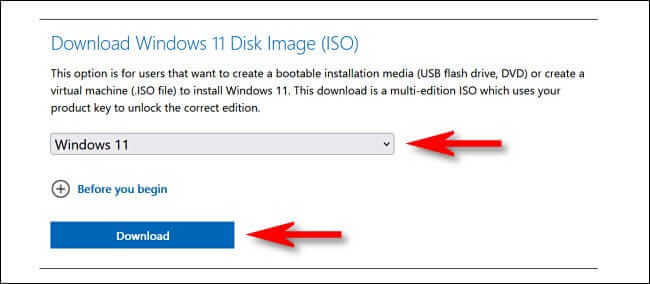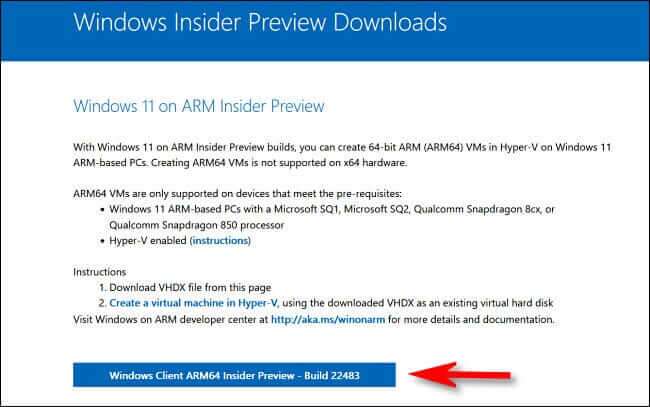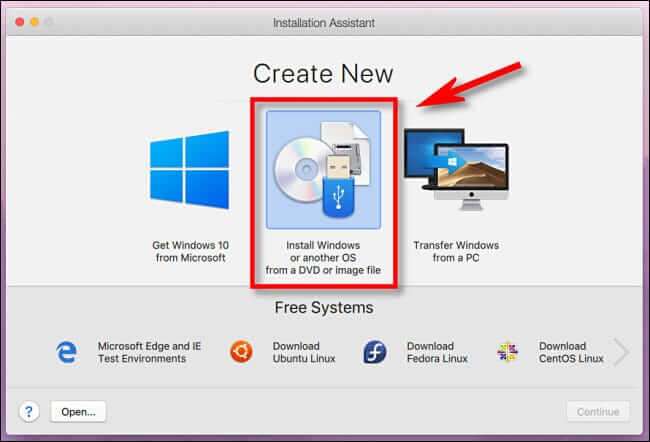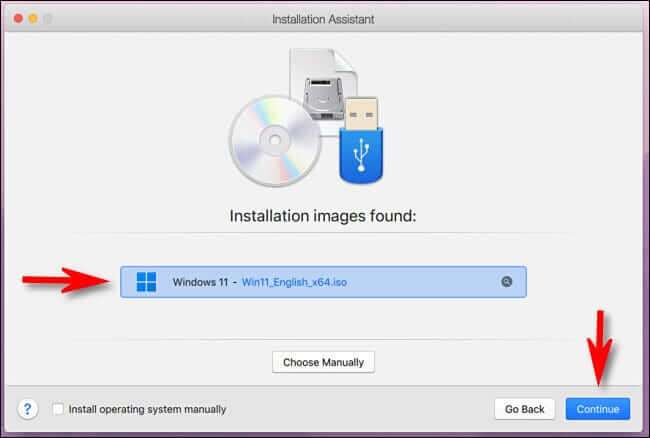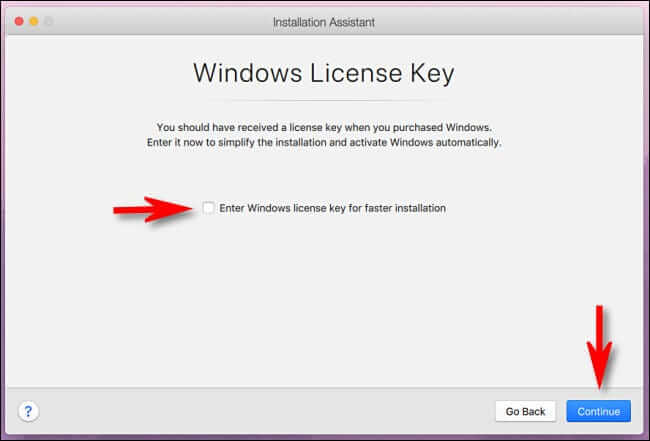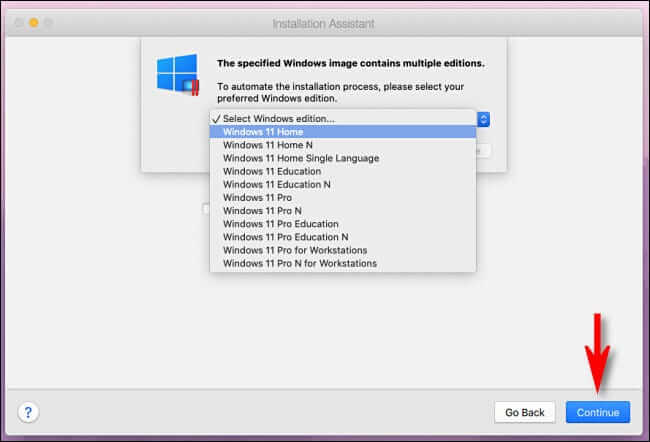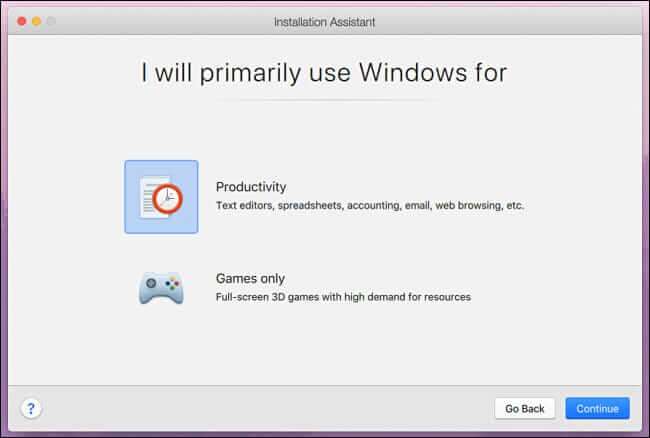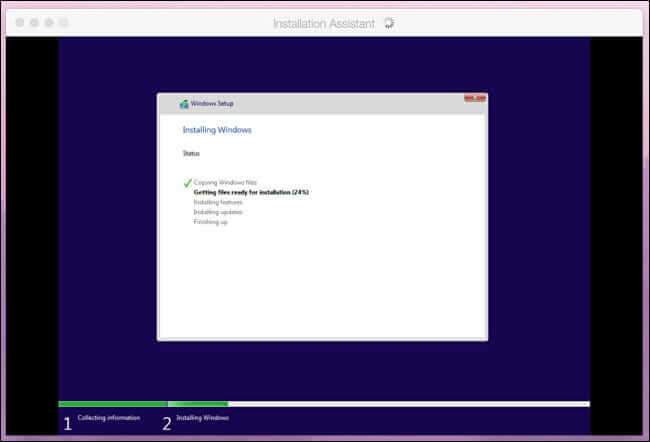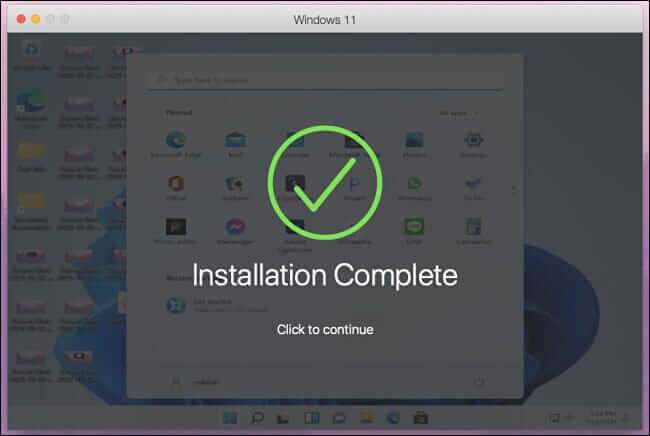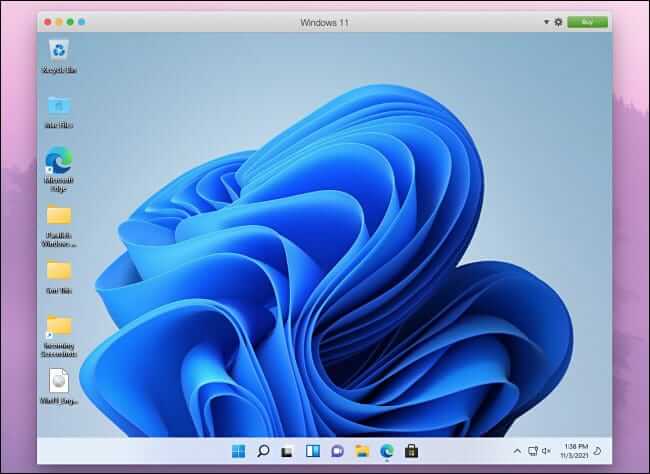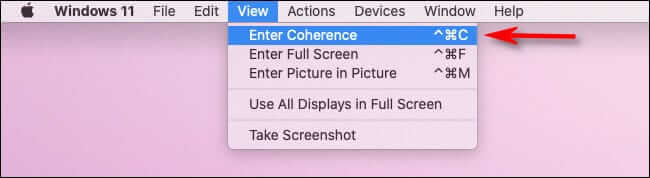Comment exécuter Windows 11 sur un Mac Intel ou M1
Parallels 17 pour Mac facilite l'exécution de Windows 11 sur votre Mac Intel ou M1 avec une machine virtuelle transparente. Sur un Mac Intel, vous pouvez facilement exécuter vos programmes Windows préférés avec vos applications Mac. Voici comment le configurer.
Pourquoi utilisons-nous Parallels ?
Parallels est un logiciel de machine virtuelle, ce qui signifie qu'il exécute un système d'exploitation distinct dans un ordinateur émulé (appelé machine virtuelle) sur votre Mac. Avec Parallels, vous pouvez exécuter des applications Windows avec des applications Mac en utilisant un mode appelé cohérence, ou vous pouvez facilement utiliser votre bureau Windows pour travailler avec des fichiers Mac dans des applications Windows.
Cela contraste avec Boot Camp, qui vous oblige à installer Windows sur une partition distincte sur le SSD ou le disque dur de votre Mac. Avec Boot Camp, vous ne pouvez utiliser que le système d'exploitation en même temps - soit un Mac ou un PC, pas les deux - et basculer entre les deux systèmes d'exploitation nécessite un redémarrage. Contrairement à Boot Camp, Parallels rend la transition entre Windows et Mac plus flexible et fluide.
Ce dont vous aurez besoin
Parallels 17 prend en charge Windows 11 sur macOS Catalina, Big Sur et Monterey. La version principale de L'application coûte 80 $, mais si vous possédez déjà une version plus ancienne, obtenez la mise à jour pour 50 $. Ou vous pouvez évaluer Parallels avec un essai gratuit pendant une certaine période de temps. Parcourez le site Web de Parallels pour obtenir la version dont vous avez besoin.
Vous aurez également besoin d'une licence pour Windows 11, que vous pourrez acheter auprès de Microsoft après avoir installé le système d'exploitation. Dans le cas des Mac Intel, il est facile de télécharger gratuitement Windows 11 ISO sur le site Web de Microsoft.
Depuis novembre 2021, pour installer Windows 11 sur votre Mac M1, vous devez télécharger Windows 11 sur la version d'aperçu ARM de Microsoft. Pour ce faire, vous aurez besoin d'un compte Microsoft enregistré auprès du programme Windows Insider. Les Mac M1 ne peuvent pas exécuter la version Intel de Windows 11 dans Parallels.
Comment installer Windows 11 dans Parallels sur un Mac
Tout d'abord, vous devrez télécharger Parallels 17 ou une version ultérieure et l'installer sur votre Mac. Pendant le processus d'installation, assurez-vous d'autoriser Parallels Desktop à accéder aux dossiers Bureau, Documents et Téléchargements de votre Mac pour qu'ils fonctionnent correctement.
Ensuite, si vous Vous utilisez Intel Mac, téléchargez Windows 11 ISO Depuis le site Web de Microsoft. Sur la page de téléchargement, sélectionnez la section "Télécharger l'image disque Windows 11 (ISO)" et sélectionnez "Windows 11" dans le menu déroulant, puis cliquez surتنزيل" .
Si vous utilisez un Mac M1, vous ne pouvez pas utiliser la version Intel (x64) de Windows 11. Au lieu de cela, vous devrez vous inscrire au programme Windows Insider , puis téléchargez une copie de Aperçu du client Windows ARM64 Insider , qui viendra dans un fichier d'image disque VHDX.
Une fois que vous avez l'image du système d'exploitation que vous souhaitez, ouvrez l'application Parallels. Pour un Mac M1, double-cliquez sur le fichier VHDX que vous venez de télécharger et suivez les instructions à l'écran dans Parallels pour installer Windows 11. Certaines étapes seront similaires au processus d'installation d'Intel détaillé ci-dessous.
Sur un Mac Intel, ouvrez "Assistante d'installationet sélectionnez « Installer Windows ou un autre système d'exploitation à partir d'un DVD ou d'un fichier image » et cliquez sur «"Continuer"" .
Parallels localisera automatiquement l'ISO de Windows 11 sur votre Mac. Sélectionnez-le dans la liste et cliquez sur ""Continuer"" .
Ensuite, Parallels vous demandera une clé de licence Windows. Si vous en avez un, vous pouvez le saisir maintenant. Sinon, décochez la case "Entrez votre clé de licence Windows pour une installation plus rapide"Et cliquez sur""Continuer"" .
L'ISO standard de Windows 11 contient des informations d'installation pour de nombreuses versions différentes de Windows 11. Choisissez la version que vous souhaitez installer dans la liste déroulante (telle que "Windows 11 Famille" ou "Windows 11 Professionnel") et cliquez sur Continuer. Gardez à l'esprit que chaque édition a son propre prix qui prendra effet lorsque vous achetez une licence Windows 11 ultérieurement.
Ensuite, Parallels vous demandera si vous utiliserez Windows principalement pour la productivité ou les jeux. Sélectionnez celui qui correspond à vos besoins et cliquez sur «"Continuer"" .
L'installation de Windows 11 commencera. Parallels le traitera automatiquement et vous verrez la progression dans une petite fenêtre de machine virtuelle sur votre Mac.
Lorsque le processus d'installation est terminé sur les ordinateurs M1 et Intel Mac, vous verrez un message "Installé". Cliquez à l'intérieur de la fenêtre pour continuer.
À ce stade, si vous utilisez une version d'essai de Parallels, L'application vous demandera d'enregistrer un compte Parallels. Sinon, vous verrez votre bureau Windows 11 et vous êtes prêt à partir.
Pour passer en mode transparent où vous pouvez utiliser les applications Windows et Mac côte à côte, concentrez-vous sur la fenêtre « Windows 11 » et choisissez Affichage > Cohésion d'entrée dans la barre de menu. Ou vous pouvez appuyer sur Ctrl + Commande + C sur votre clavier.
Pour quitter le mode d'enfilage ultérieurement, cliquez sur l'icône du logo Windows dans le Dock et sélectionnez Affichage > Terminer l'enfilage dans la barre de menus. Ou vous pouvez à nouveau appuyer sur Ctrl + Commande + C.
Lorsque vous êtes prêt à acheter une licence Windows 11, lancez l'application Paramètres dans Windows 11 et cliquez sur Système dans la barre latérale. Cliquez sur Activer maintenant, puis sur Ouvrir le magasin et vous pourrez acheter une licence Windows dans le Microsoft Store. Bonne chance et bon calcul !